windows10cmd打不开 win10 CMD命令提示符窗口无法打开怎么办
更新时间:2024-04-26 17:00:56作者:jiang
在使用Windows 10时,有时候可能会遇到CMD命令提示符窗口无法打开的问题,这种情况可能会给我们的工作和学习带来一定的困扰,但是不用担心,我们可以通过一些简单的方法来解决这个问题。接下来我们就来看看具体的解决方法。
win10无法打开CMD命令提示符窗口怎么解决
1、首先,打开“开始菜单”,输入“gpedit”搜索并打开组策略编辑器。
2、接着,在左侧的窗格中依次找到“用户配置-管理模板-系统”。在右侧找到并双击“阻止访问命令提示符”。
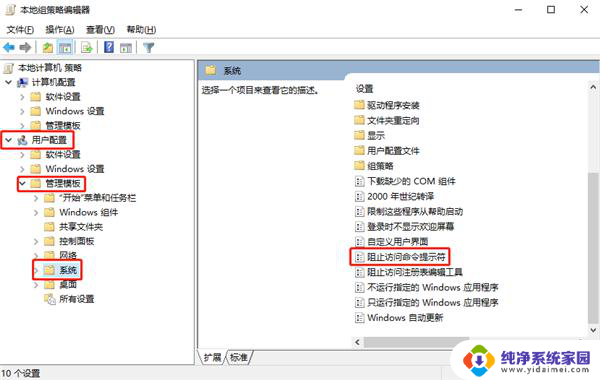
3、然后,在弹出的对话窗口中。若发现选项当前状态是“已启动”,那么便把选项修改为“未配置”,并依次点击“应用”>“确定”按钮即可。
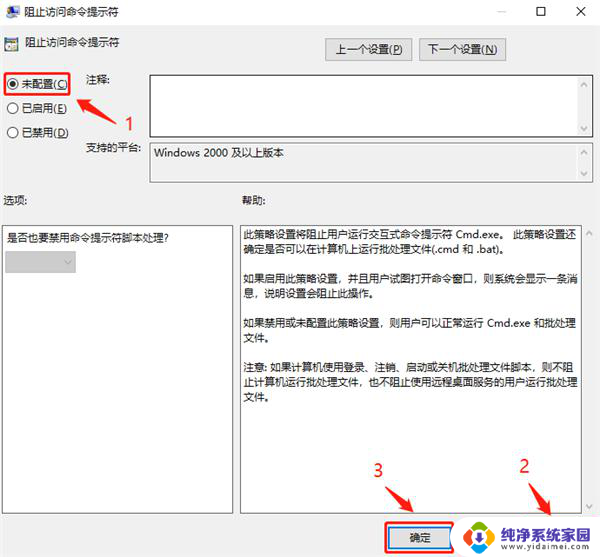
4、继续,在“阻止访问命令提示符”下面找到并双击“不运行指定的Windows应用程序”。
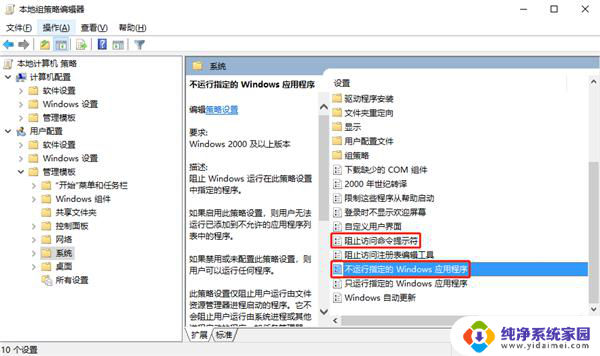
5、在弹出的对话窗口中。若选项当前状态是“未配置”或“已禁用”则跳过该步骤。若发现选项当前状态是“已启动”,那么便看看“不允许的应用程序列表”中是否有“cmd.exe”,如果有则将其从列表中删除。

以上就是无法打开Windows 10 CMD的全部内容,如果您遇到这种情况,不妨根据以上方法来解决,希望对大家有所帮助。
windows10cmd打不开 win10 CMD命令提示符窗口无法打开怎么办相关教程
- 怎么打开管理员命令窗口 Win10系统打开管理员命令提示符窗口的快捷方式
- 如何进入管理员命令提示窗口 Win10系统打开管理员命令提示符窗口的七种方式
- windows10怎么打开命令行窗口 Win10命令行窗口如何打开
- 怎么打开windows命令行窗口 Win10命令行窗口如何打开
- win10怎么在文件夹中打开命令行窗口 win10右键菜单添加在此处打开命令提示符的操作指南
- windows管理员命令窗口 Win10系统七种打开管理员命令提示符窗口的方式
- windows怎么打开命令行窗口 Win10命令行窗口常用命令有哪些
- windows如何打开命令窗口 Win10命令行窗口如何打开
- win10怎么打开命令提示符管理员 Windows10系统打开管理员命令提示符的六种途径
- 笔记本电脑命令提示符怎么打开 win10笔记本如何打开命令提示符
- 怎么查询电脑的dns地址 Win10如何查看本机的DNS地址
- 电脑怎么更改文件存储位置 win10默认文件存储位置如何更改
- win10恢复保留个人文件是什么文件 Win10重置此电脑会删除其他盘的数据吗
- win10怎么设置两个用户 Win10 如何添加多个本地账户
- 显示器尺寸在哪里看 win10显示器尺寸查看方法
- 打开卸载的软件 如何打开win10程序和功能窗口